Bilgisayarınızın Önyükleme Yapılandırma Verilerinde (BCD) bir sorun olduğunda “Hata kodu: 0xc0000185” Ölümün Mavi Ekranı (BSOD) açılır. Sistem dosyasının bozulması, kötü amaçlı yazılım bulaşması ve harici USB sürücülerden kaynaklanan parazitler de hatayı tetikleyebilir.
Bu eğitici iki şey yapar: 0xc0000185 hata koduna ilişkin daha fazla bilgi sağlamak ve çözümler sunmak. Bilgisayarınızın tekrar doğru şekilde önyüklenmesini sağlamak için aşağıdaki talimatları izleyin.
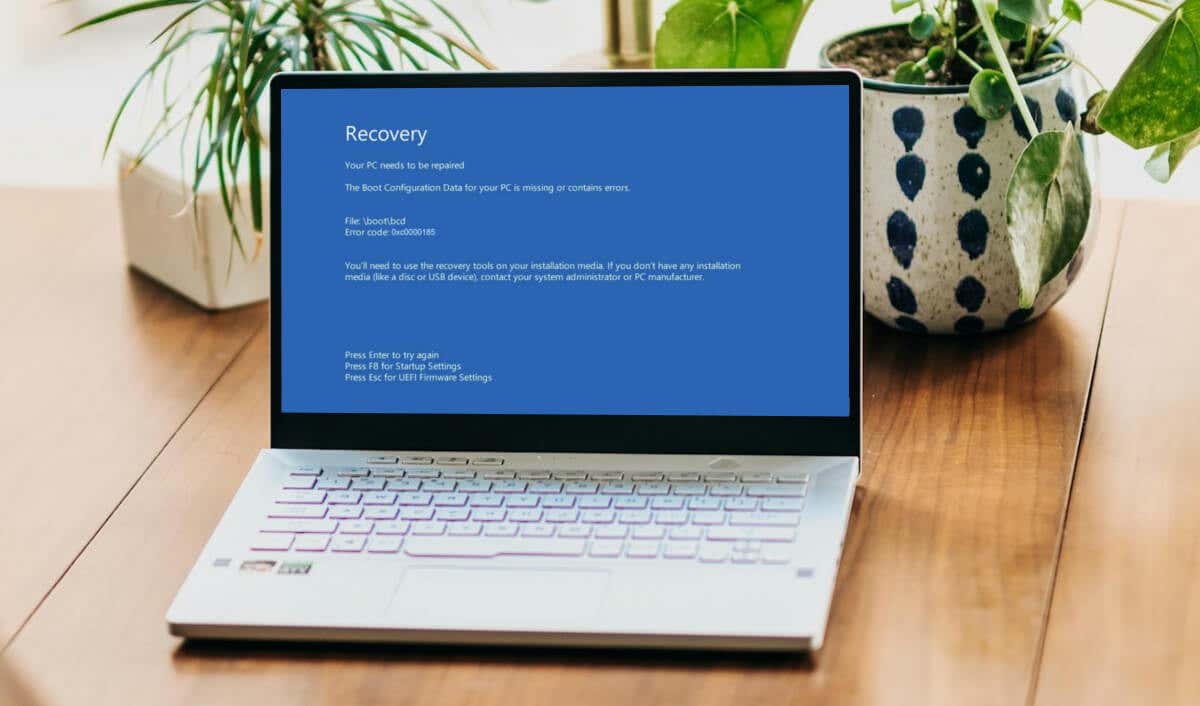
Harici Aksesuarların Bağlantısını Kesip Bilgisayarınızı Yeniden Başlatın
0xc0000185 mavi ekran hatası bazen bilgisayarınız (başarısız bir şekilde) bir USB sürücüsünden önyükleme yapmayı denediğinde ortaya çıkar. Bilgisayarınızı kapatın (Güç düğmesini10-15 saniye basılı tutun) ve tüm depolama aygıtlarını USB bağlantı noktalarından çıkarın.
Bilgisayarınızın pili çıkarılabilirse çıkarın, birkaç dakika bekleyin ve yeniden takın. Bilgisayarınızı açın ve Windows'un başlatılmasını bekleyin.
Başlangıç Onarım Aracını çalıştırın
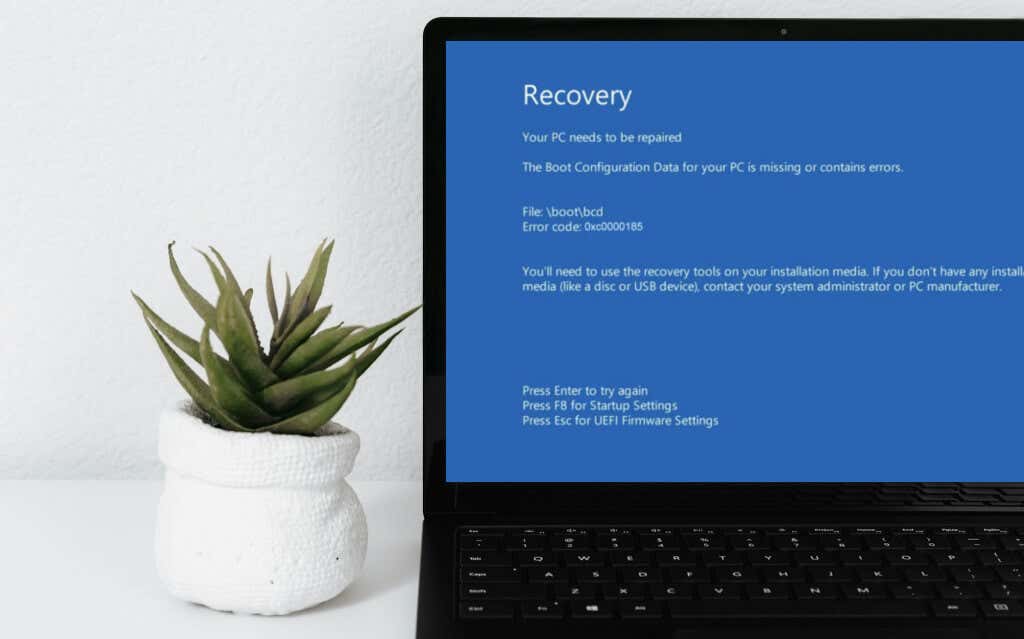
Windows Başlangıç Onarım aracı (eski adıyla Otomatik Onarım), karmaşık başlangıç sorunlarını otomatik olarak teşhis etmek ve onarmak için bilgisayarınızın başlangıç günlük dosyalarını analiz eder. Başlangıç Onarım aracını Windows Kurtarma Ortamı (WinRE) 'den çalıştırmak için aşağıdaki adımları izleyin.
Bilgisayarınızın markasına veya modeline bağlı olarak, Delveya Esctuşuna art arda basarak da WinRE'ye erişebilirsiniz. Bilgisayarınızı arka arkaya 3-4 kez yeniden başlatmak, gelişmiş başlatma seçenekleri menüsüne önyükleme yapmanın başka bir yoludur.
Bilgisayarınızı kapatın, tekrar açın ve ekranda Windows logosu göründüğünde kapatın. Bunu 3-4 kez yaptığınızda bilgisayarınız otomatik olarak kurtarma ortamına girecektir.
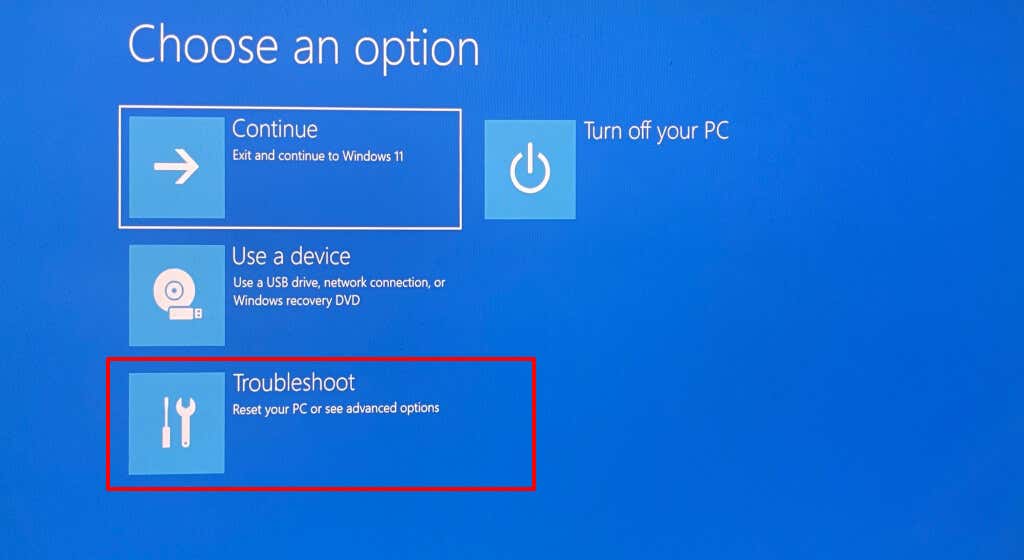
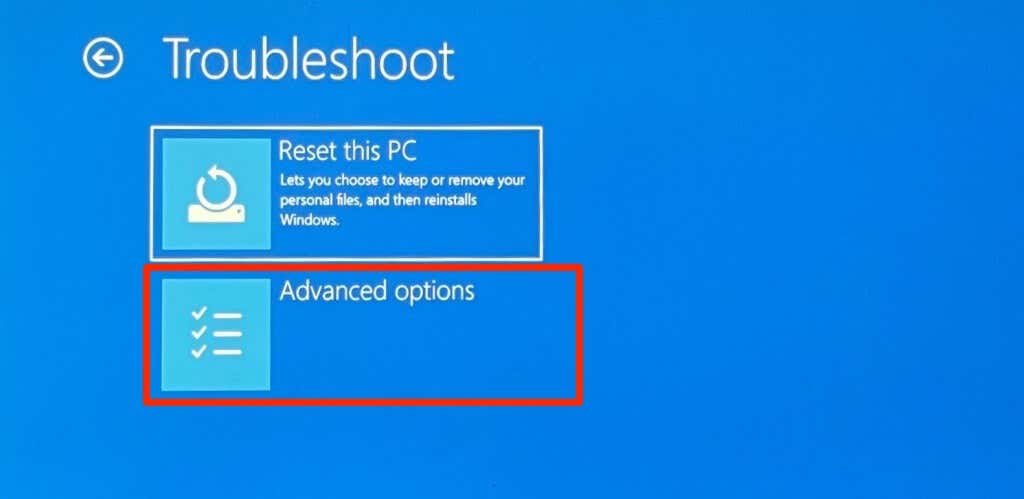
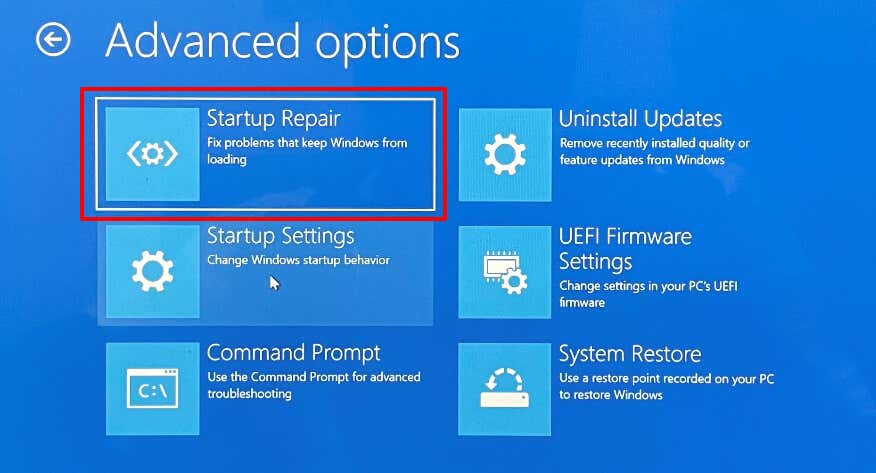
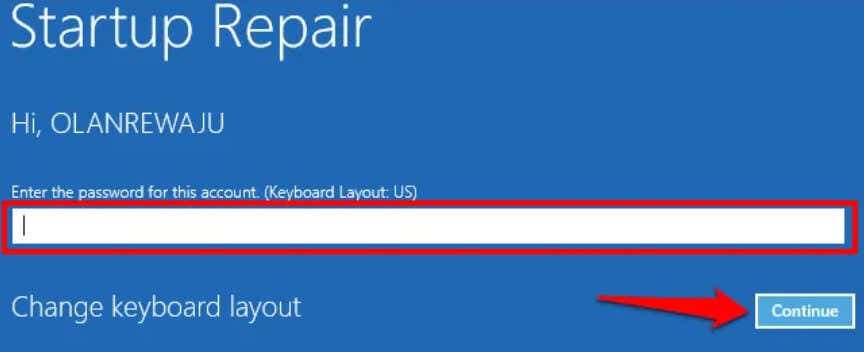
Araç başlangıç günlük dosyalarınızı teşhis ettiğinde/onardığında, kurtarma ortamından çıkın ve bilgisayarınızı yeniden başlatın.
Güvenli Modda 0xc0000185 Hata Koduyla İlgili Sorunları Giderin veya Düzeltin
İnatçı kötü amaçlı yazılım ve uyumsuz/güncel olmayan sürücüler Windows'un başlatılmasını engelleyebilir. Bilgisayarınızı Güvenli Modda başlatın ve kötü amaçlı yazılım bulaşmasını kaldırmak için tam bir sistem taraması çalıştırın.
Windows Kötü Amaçlı Yazılımları Temizleme Aracı ve Microsoft Defender 'i kullanmanızı öneririz. Ayrıca güncel olmayan sürücüleri taramalı ve cihaz sürücüleriniz için mevcut güncellemeleri yüklemelisiniz.
Gelişmiş kurtarma ortamını başlatın ve Güvenli Mod'a girmek için aşağıdaki adımları izleyin.
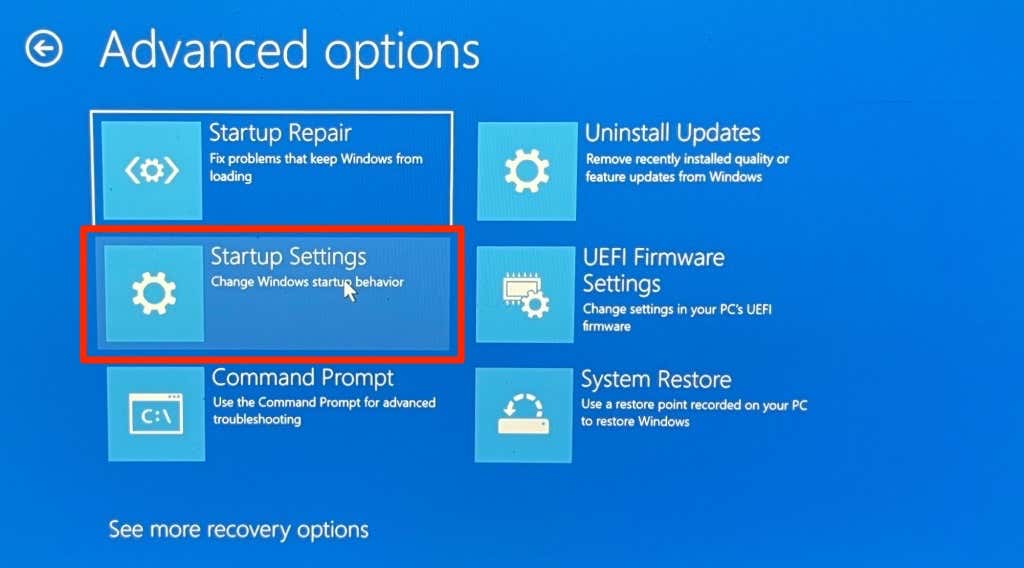
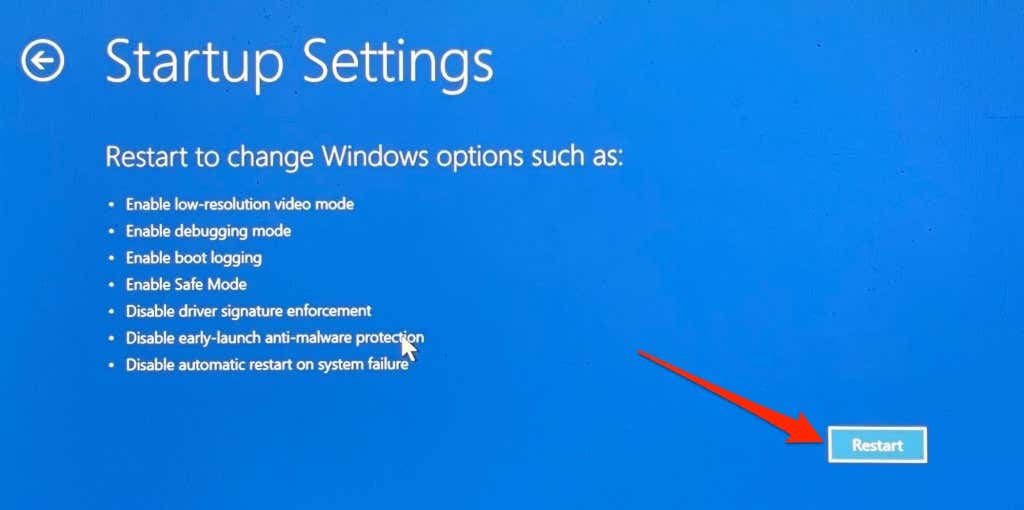
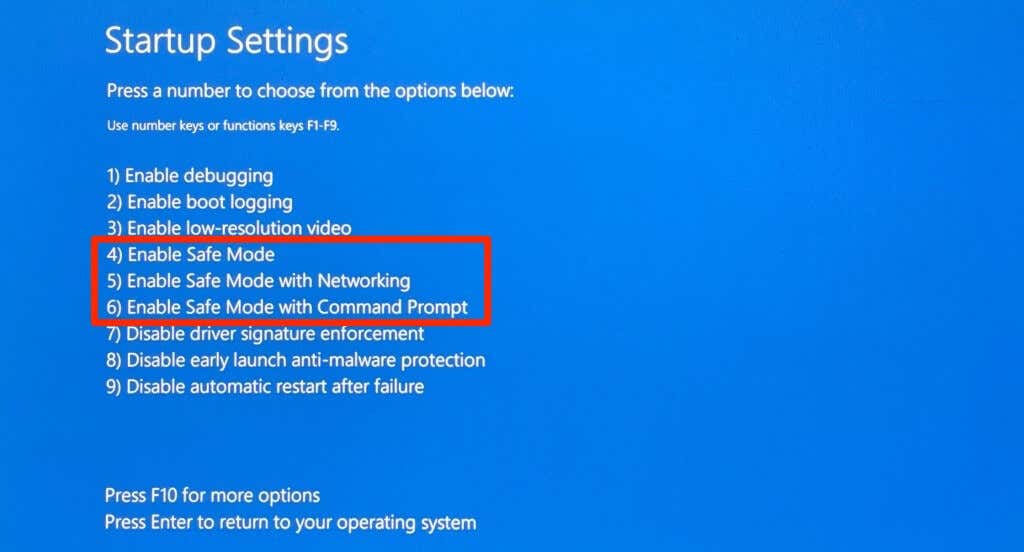
Sürücü güncellemelerini indirmek üzere internet erişimine sahip olabilmeniz için “Ağ İletişimi ile Güvenli Mod”a önyükleme yapmanızı öneririz.
ChkDsk Yardımcı Programını çalıştırın
Bilgisayarınızın sabit disk sürücüsündeki (HDD) dosya sistemi bozulması, Windows'un başlatılmasını engelleyebilir. Sabit diskinizdeki bozulmaları ve hataları bulmak ve onarmak için ChkDsk yardımcı programını kullanın. Bilgisayarınızı Gelişmiş Kurtarma ortamına önyükleyin ve aşağıdaki adımları izleyin.
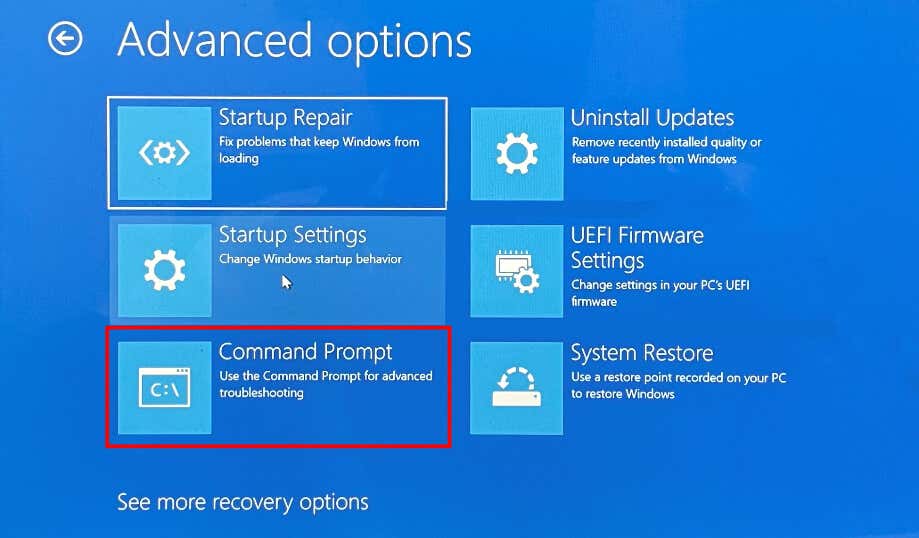
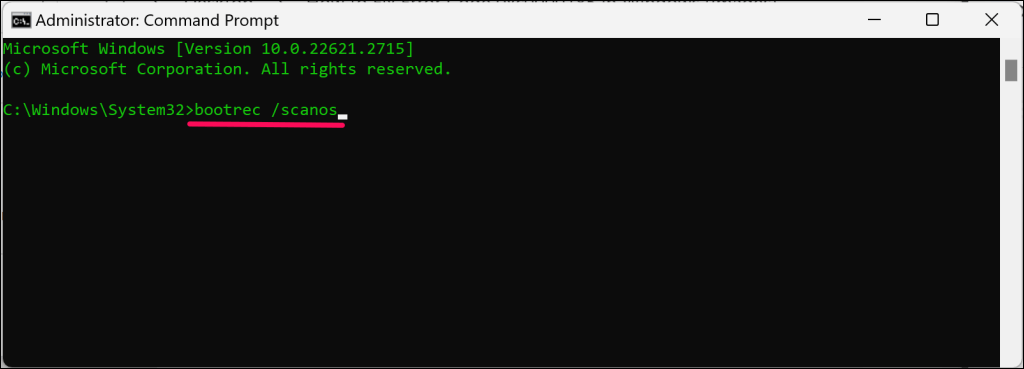
ChkDsk, sabit sürücünüzü fiziksel hatalara, bozuk sektörlere ve bozulmaya karşı tarayacaktır. Yardımcı program, hataları tarayıp düzelttikten sonra bilgisayarınızı otomatik olarak yeniden başlatmalıdır. Aksi takdirde, Komut İstemi'ni kapatın, kurtarma ortamından çıkın ve bilgisayarınızı manuel olarak yeniden başlatın.
Bilgisayarınızın Önyükleme Yapılandırma Verilerini Yeniden Oluşturun
Bilgisayarınızın Önyükleme Yapılandırma Verilerindeki (BCD) bozulma, 0xc0000185 hata kodunu tetikleyecektir. Bu, "PC'nizin Önyükleme Yapılandırma Verileri eksik veya hatalar içeriyor" ifadesini açıklıyor. BSOD ekranındaki mesaj..

Bilgisayarınızın önyükleme uygulamaları ve ayarları, Önyükleme Yapılandırma Verileridir (BCD). Bilgisayarınızı Windows Kurtarma Ortamı'nda önyükleyin ve BDC'sini yeniden oluşturmak için aşağıdaki adımları izleyin.
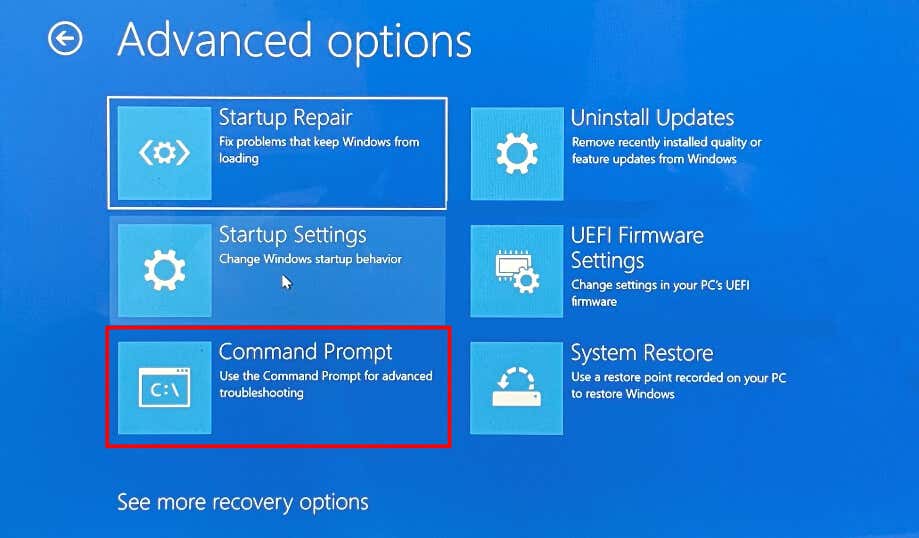
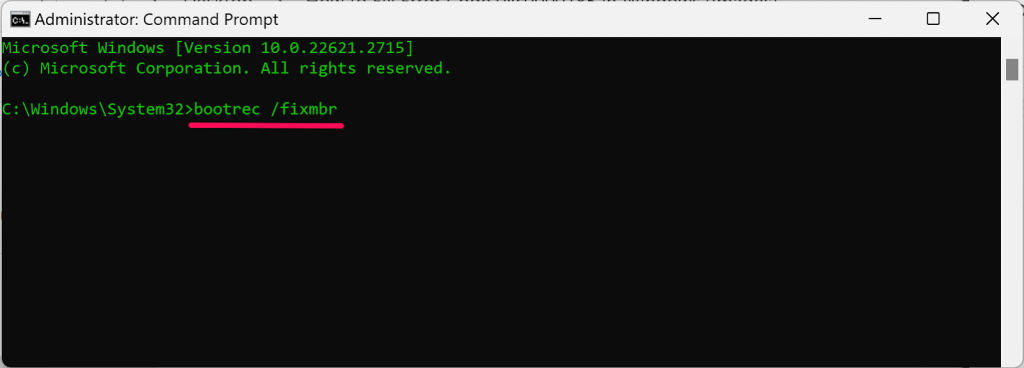
Komut İstemi'ni kapatın, kurtarma ortamından çıkın ve bilgisayarınızı yeniden başlatın. Komut İstemini Yeniden Aç 'ya gidin ve 0xc0000185 hata kodu devam ederse 3. adıma geçin.
bcdedit /export c:\bcdbackup
öznitelik c:\boot\bcd -r -s -h
ren c:\boot\bcd bcd.old
bootrec /rebuildbcd
bcdedit /dışa aktarma C:\BCD_Backup
c:
CD'den önyükleme
öznitelik bcd -s -h -r
ren c:\boot\bcd bcd.old
bootrec /RebuildBcd
Komut İstemi'ni kapatın ve bilgisayarınızı yeniden başlatın. 0xc0000185 BSOD hatası devam ederse cihazınızın Ana Önyükleme Kaydını onarın (sonraki bölüme bakın).
Bilgisayarınızın Ana Önyükleme Kaydını Onarın
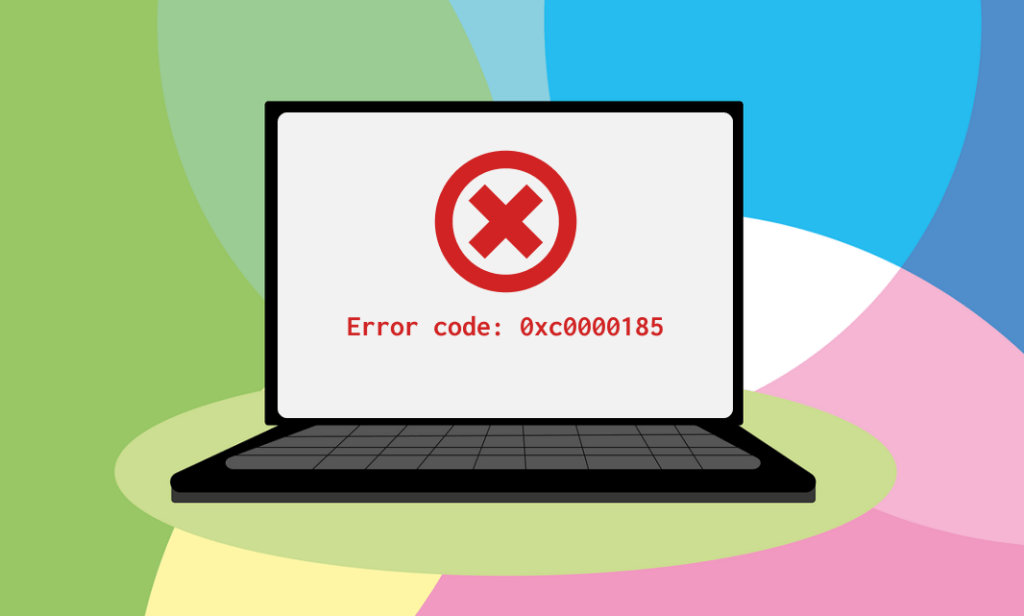
Bilgisayarınızın sabit diskinin ilk sektöründeki veriler Ana Önyükleme Kaydıdır (MBR). MBR, bilgisayarınızın Windows işletim sistemini bulmasına ve başlatmasına yardımcı olur. MBR'deki bir aksaklık, Windows önyükleme hatalarına ve 0xc0000185 gibi hata kodlarına neden olabilir.
Bilgisayarınızı kurtarma ortamına önyükleyin ve MBR'deki bozulmaları düzeltmek için aşağıdaki adımları izleyin.
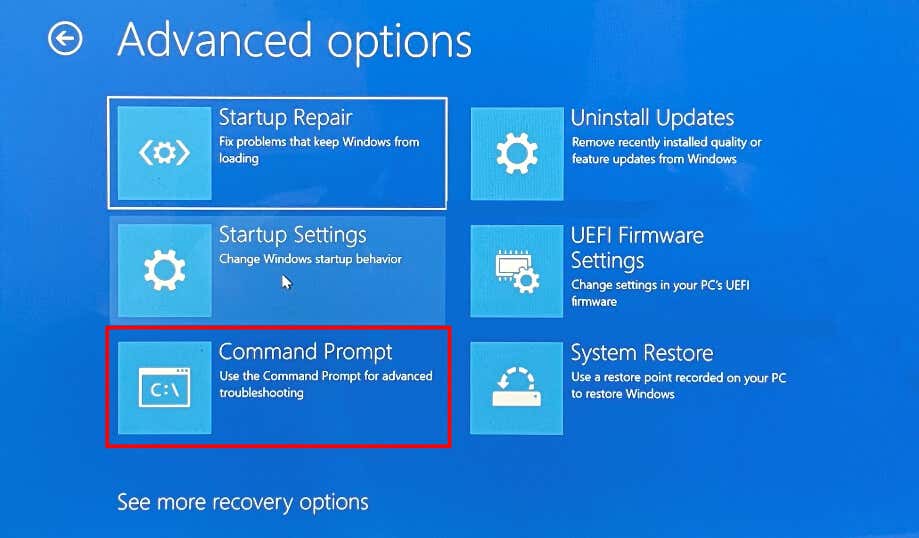
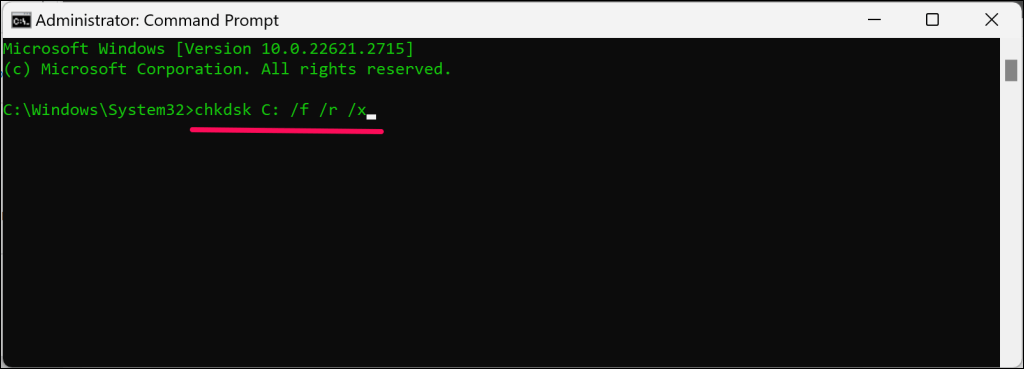
Komut İstemi'ni kapatın, Windows Kurtarma Ortamı'ndan çıkın ve bilgisayarınızı yeniden başlatın.
Sistem Geri Yükleme gerçekleştirin.
etkin Sistem Koruması veya manuel olarak bir geri yükleme noktası oluşturdum kullanıyorsanız, 0xc0000185 hatasına neden olan sistem değişikliklerini geri alabilirsiniz. Sistem Geri Yükleme, Windows PC'nizi doğru şekilde başlatıldığı önceki bir noktaya döndürür.
Bir uygulamayı, sürücüyü veya Windows güncellemesini yükledikten sonra 0xc0000185 hata kodu oluşursa sistem geri yükleme gerçekleştirin. Kurtarma ortamına önyükleme yapın ve aşağıdaki adımları izleyin.
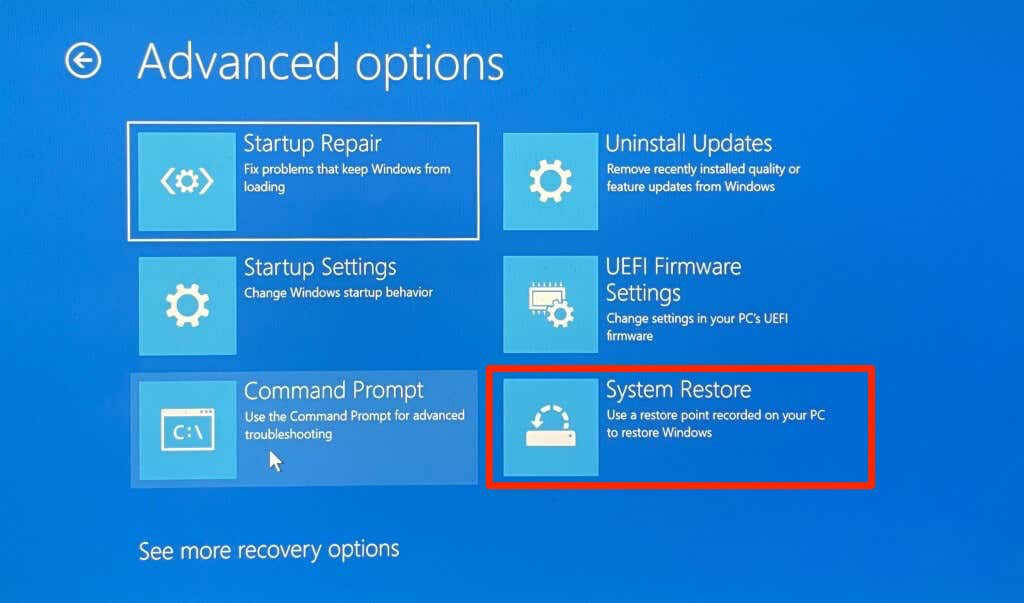
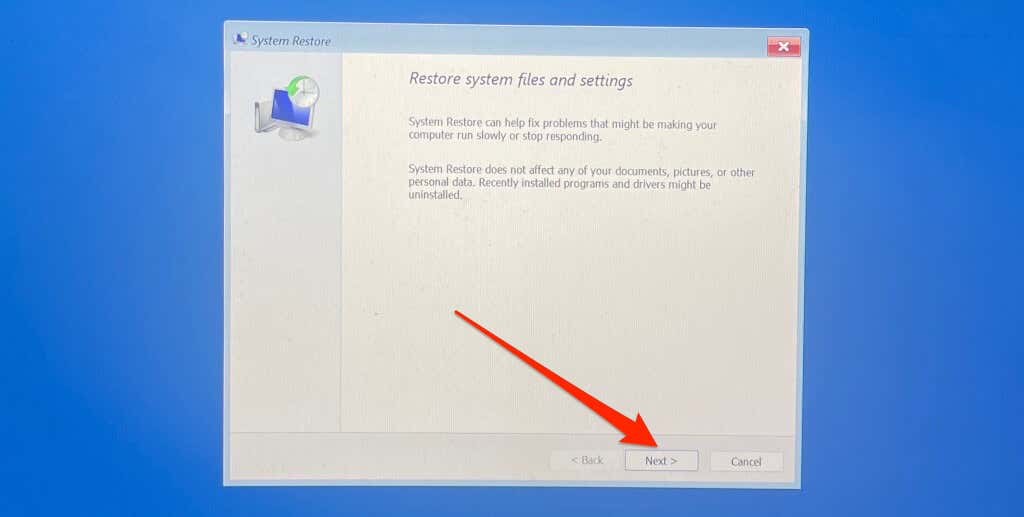
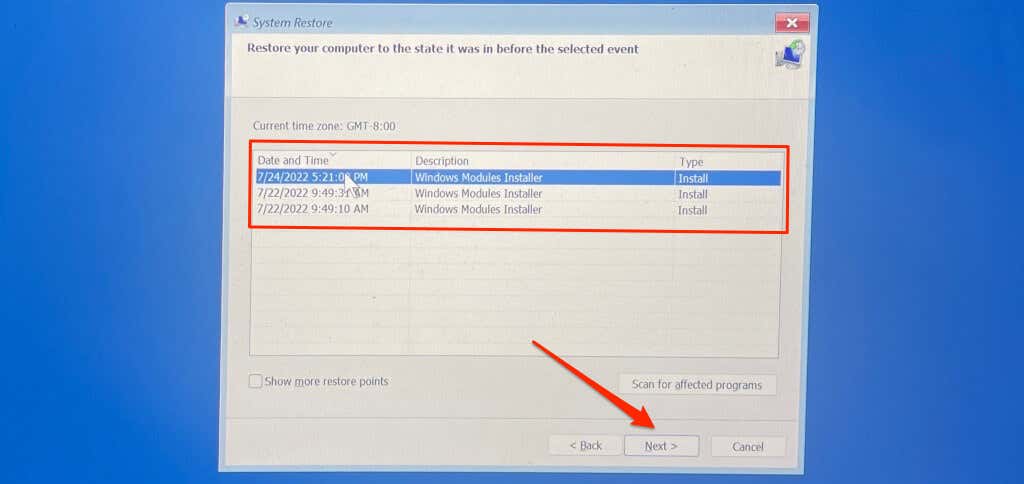
Not:Sistem geri yükleme işlemi gerçekleştirildiğinde, geri yükleme noktası oluşturulduktan sonra yüklenen uygulamalar, Windows güncellemeleri ve sürücüler kaldırılır. Sabit diskinizde kayıtlı kişisel dosyalar ve belgeler değişmeden kalır.
Sabit Diskinizi Biçimlendirin ve Windows'u Yeniden Yükleyin
0xc0000185 hata kodu devam ederse, son çare olarak işletim sisteminizi (Windows yükleme medyasını kullanarak) yeniden yüklemeniz gerekebilir. Windows 10'u Silme ve Yeniden Yükleme ve Windows 11 Kurtarma Sürücüsü Oluşturma/Kullanma hakkındaki eğitimimizde adım adım talimatlar bulunmaktadır.
Windows'u temiz bir şekilde yeniden yüklemenin, sabit sürücünüzdeki her şeyi sileceğini unutmayın. Sabit sürücünüzde önemli dosyalarınız varsa bilgisayarınızı Microsoft'a veya bir tamirhaneye gönderin. Sorunu çözebilirler (PC'nizi silmeden) veya yardımcı olabilirler sabit diskinizden dosyaları çıkarın.
.